最近公司代码托管容器需要升级,老版本的SVN准备放弃使用,准备使用比较热的GIT,下面是搭建GItlab服务器的详细过程
补充卸载教程:
1、停止gitlab
gitlab-ctl stop
2、卸载gitlab(注意这里写的是gitlab-ce)
rpm -e gitlab-ce
3、查看gitlab进程
ps aux | grep gitlab
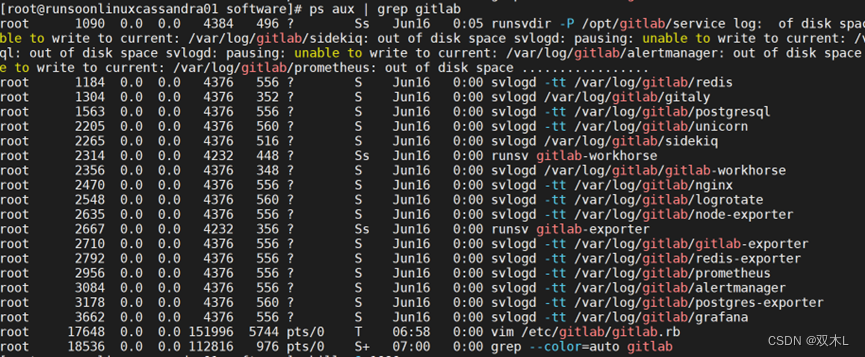
4、杀掉第一个进程(就是带有好多.............的进程)
kill -9 进程ID
杀掉后,在ps aux | grep gitlab确认一遍,还有没有gitlab的进程
5、删除所有包含gitlab文件
find / -name gitlab | xargs rm -rf
至此gitlab卸载完毕。
1)将提前下载好的软件包拖放到服务器的一个位置

2)修改软件包的权限,便于下一步的安装
chmod -R 777 gitlab-ce-12.10.0-ce.0.el7.x86_64.rpm
3)安装依赖,执行如下命令
yum -y install policycoreutils openssh-server openssh-clients postfix policycoreutils-python
4)执行安装命令
rpm -ivh gitlab-ce-10.8.4-ce.0.el7.x86_64.rpm

如上图基本安装成功
5)修改配置
vim /etc/gitlab/gitlab.rb
主要修改本机访问地址:http://ip:端口号
例如本机的修改如下:
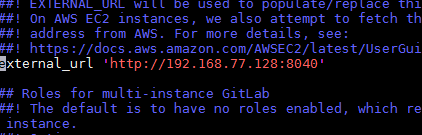
(这里开放的端口,一定是防火墙开启远程访问的端口,具体如何开放远程端口配置不再细说)
6)执行如下命令,重新加载配置(注意第一次加载配置比较耗时,需耐心等到)
gitlab-ctl reconfigure
当看到如下截图表示基本配置成功

特殊说明:但有时候在执行上述命令的时候可能会遇到卡在ruby_block[wait for redis service socket] action run 不动的情况, 如何解决?
解决方案:
在另外新开启一个终端输入如下命令:
sudo /opt/gitlab/embedded/bin/runsvdir-start
以上问题得到解决。
7)启动项目
gitlab-ctl start
如下表示基本启动成功

若是遇到启动失败的问题,如下图:
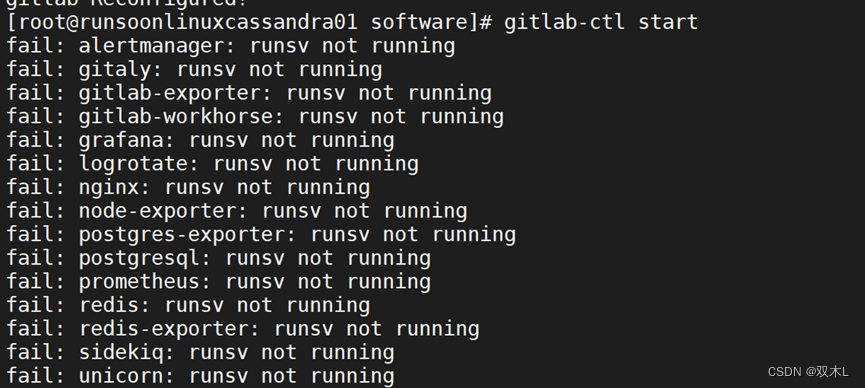
执行如下命令:
systemctl start gitlab-runsvdir
然后再次重启:
gitlab-ctl restart
即可重启成功
停止项目命令
gitlab-ctl stop
8)访问项目
第一次访问出现如下截图问题:

网上找资源大致的解决思路是,自己本地虚拟机的内存不足导致,在刚刚启动完毕gitlab之后,直接去访问,内存不足情况下可能会出现上图的错误
解决措施:1)扩大自己服务器内存;2)gitlab启动之后等待一会再去访问就可以了
9)修改密码

10)然后使用账号【root】和新修改的密码即可登录
至此Gitlab服务搭建完毕,下面就可以具体的进行创建项目托管代码了。






















 690
690











 被折叠的 条评论
为什么被折叠?
被折叠的 条评论
为什么被折叠?








